题目概览
- DIV与Table两种页面布局方式的优缺点
- CSS sprites的原理和优缺点
- typeof('abc')和typeof 'abc'都是string, 那么typeof是操作符还是函数
- 对SVN和GIT的理解和区别
题目解答
DIV与Table两种页面布局方式的优缺点
- TABLE方式
- 优点
- 简单易用:比较适合入门级的用户操作,用户可直接利用Dreamweaver(以下简写为“DW”)工具栏插入表格,设置长宽、对齐方式、属性等。
- 所见即所得:当用户插入一个TABLE的时候就可立即看到效果。
- 可读性好:语句编写较为简便,主要代码就是
<TABLE></TABLE>、<TR></TR>、<TD></TD>等语句。 - 开发速度较快:新建网站时,从DW中直接拖入TABLE比编写DIV要快速很多。
- 兼容性较强:TABLE设计由来已久,得到浏览器的广泛支持,故显示效果很好,不会出现错位情况
- 缺点
- 代码冗余,
<TABLE><TR>``<TD><TD>``</TR>``< /TABLE>这是构成一个表格的最基本元素(此为一行一列的表格),相对<DIV></DIV>编写来说,代码繁多。 - 网页打开速度较慢:后台代码太多,导致网站打开速度慢。
- 代码冗余,
- 优点
- DIV+CSS方式
- 优点
- 标准化的页面结构:DIV+CSS是行业标准,是WEB发展的趋势。
- 代码简洁:
<DIV></DIV>较TABLE来说代码精简许多。 - 页面浏览速度较快: 对于同一个页面视觉效果,采用CSS+DIV重构的页面容量要比TABLE编码的页面文件容量小得多,前者一般只有后者的1/2大小。
- 页面布局灵活:DIV+CSS使得页面布局方便操作灵活,改版时只需改CSS样式即可实现页面重新布局,而不用改动程序,从而降低了网站改版的成本。页面效果丰富,包括视觉效果和用户体验比如拖拉
- 缺点:
- 可观性差:用户在编辑的时候并不能立即看到编辑效果,需要预览才可看到。
- 操作繁琐:相对于入门级的用户或是对代码不是很了解的人来说,操作起来很是麻烦。
- 兼容性较差:DIV+CSS设计的网站在IE浏览器里面正常显示,到火狐浏览器(FireFox )中有可能面目全非,故设计时需要把不同浏览器样式都考虑进去。
- 优点
- 总结:其实页面布局采用哪种排版都可以,如果是初入门的新手,需要从TABLE入手,待对html语言有 所了解时再接触DIV+CSS;或者有的客户强调的是网站开发制作的速度,那html语言排版就可以;如果对html语言已经很了解,或者需要进行SEO 优化,想做关键词推广、那最好是用DIV+CSS来实现,这样网站的流量和页面浏览速度会快一些
CSS sprites的原理和优缺点
- 定义:CSS Sprites在国内很多人叫css精灵,是一种网页图片应用处理方式。它允许将一个页面涉及到的所有零星图片都包含到一张大图中, 利用CSS的“background-image”,“background- repeat”,“background-position”的组合进行背景定位, 访问页面时避免图片载入缓慢的现象。
- 优点
- CSS Sprites能很好地减少网页的http请求,从而大大的提高页面的性能,这是CSS Sprites最大的优点,也是其被广泛传播和应用的主要原因;
- CSS Sprites能减少图片的字节;
- CSS Sprites解决了网页设计师在图片命名上的困扰,只需对一张集合的图片命名,不需要对每一个小图片进行命名,从而提高了网页制作效率。
- CSS Sprites只需要修改一张或少张图片的颜色或样式来改变整个网页的风格。
- 缺点
- 图片合并麻烦:图片合并时,需要把多张图片有序的合理的合并成一张图片,并留好足够的空间防止版块出现不必要的背景。
- 图片适应性差:在高分辨的屏幕下自适应页面,若图片不够宽会出现背景断裂。
- 图片定位繁琐:开发时需要通过工具测量计算每个背景单元的精确位置。
- 可维护性差:页面背景需要少许改动,可能要修改部分或整张已合并的图片,进而要改动css。在避免改动图片的前提下,又只能(最好)往下追加图片,但这样增加了图片字节。
typeof('abc')和typeof 'abc'都是string, 那么typeof是操作符还是函数
-
typeof是一个运算符。你可以很容易地检查它使用,如果是一个函数的类型,这个表达式将返回’function’字符串,但是会导致语法错误
typeof(typeof) 1 Uncaught SyntaxError: Unexpected token ')' -
所以,typeof不能是一个函数。可能的括号 – 符号typeof(foo)使你认为typeof是一个函数,但在语法上,这些括号不是函数调用 – 它们是用于分组的,就像(2 3)* 2。事实上,你可以添加任何数量的你想要的:
typeof(((((foo))))); // is equal to typeof foo; "undefined"
对SVN和GIT的理解和区别、
-
Git是分布式的,SVN是集中式的:这是 Git 和 SVN 最大的区别。若能掌握这个概念,两者区别基本搞懂大半。因为 Git 是分布式的,所以 Git 支持离线工作,在本地可以进行很多操作,包括分支功能。而 SVN 必须联网才能正常工作
-
Git复杂概念多,SVN简单易上手:所有同时掌握 Git 和 SVN 的开发者都必须承认,Git 的命令实在太多了,日常工作需要掌握
add,commit,status,fetch,push,rebase等,若要熟练掌握,还必须掌握rebase和merge的区别,fetch和pull的区别等,除此之外,还有cherry-pick,submodule,stash等功能,仅是这些名词听着都很绕。在易用性这方面,SVN 会好得多,简单易上手,对新手很友好。但是从另外一方面看,Git 命令多意味着功能多,若我们能掌握大部分 Git 的功能,体会到其中的奥妙,会发现再也回不去 SVN 的时代了
-
Git分支廉价,SVN分支昂贵:在版本管理里,分支是很常使用的功能。在发布版本前,需要发布分支,进行大需求开发,需要 feature 分支,大团队还会有开发分支,稳定分支等。在大团队开发过程中,常常存在创建分支,切换分支的需求。Git 分支是指针指向某次提交,而 SVN 分支是拷贝的目录。这个特性使 Git 的分支切换非常迅速,且创建成本非常低。而且 Git 有本地分支,SVN 无本地分支。在实际开发过程中,经常会遇到有些代码没写完,但是需紧急处理其他问题,若我们使用 Git,便可以创建本地分支存储没写完的代码,待问题处理完后,再回到本地分支继续完成代码
-
Git 最核心的一个概念就是工作流,工作区(Workspace)是电脑中实际的目录。暂存区(Index)类似于缓存区域,临时保存你的改动。仓库区(Repository),分为本地仓库和远程仓库。
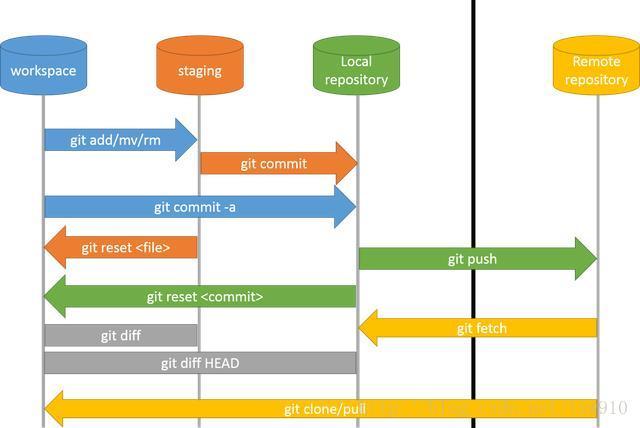
-
Git-SVN常用命令:
-
若服务器使用的 SVN,但是本地想要体验 Git 的本地分支,离线操作等功能,可以使用
Git-SVN功能。# 下载一个 SVN 项目和它的整个代码历史,并初始化为 Git 代码库 $ git svn clone -s [repository] # 查看当前版本库情况 $ git svn info # 取回远程仓库所有分支的变化 $ git svn fetch # 取回远程仓库当前分支的变化,并与本地分支变基合并 $ git svn rebase # 上传当前分支的本地仓库到远程仓库 $ git svn dcommit # 拉取新分支,并提交到远程仓库 $ svn copy [remote_branch] [new_remote_branch] -m [message] # 创建远程分支对应的本地分支 $ git checkout -b [local_branch] [remote_branch] -
初始化:
# 在当前目录新建一个Git代码库 $ git init # 下载一个项目和它的整个代码历史 [Git only] $ git clone [url] -
配置
# 列举所有配置 $ git config -l # 为命令配置别名 $ git config --global alias.co checkout $ git config --global alias.ci commit $ git config --global alias.st status $ git config --global alias.br branch # 设置提交代码时的用户信息 $ git config [--global] user.name "[name]" $ git config [--global] user.email "[email address]" -
增删文件:
# 添加当前目录的所有文件到暂存区 $ git add . # 添加指定文件到暂存区 $ git add <file1> <file2> ... # 添加指定目录到暂存区,包括其子目录 $ git add <dir> # 删除工作区文件,并且将这次删除放入暂存区 $ git rm [file1] [file2] ... # 停止追踪指定文件,但该文件会保留在工作区 $ git rm --cached [file] # 改名文件,并且将这个改名放入暂存区 $ git mv [file-original] [file-renamed] -
分支
# 列出所有本地分支 $ git branch # 列出所有本地分支和远程分支 $ git branch -a # 新建一个分支,但依然停留在当前分支 $ git branch [branch-name] # 新建一个分支,并切换到该分支 $ git checkout -b [new_branch] [remote-branch] # 切换到指定分支,并更新工作区 $ git checkout [branch-name] # 合并指定分支到当前分支 $ git merge [branch] # 选择一个 commit,合并进当前分支 $ git cherry-pick [commit] # 删除本地分支,-D 参数强制删除分支 $ git branch -d [branch-name] # 删除远程分支 $ git push [remote] :[remote-branch] -
提交
# 提交暂存区到仓库区 $ git commit -m [message] # 提交工作区与暂存区的变化直接到仓库区 $ git commit -a # 提交时显示所有 diff 信息 $ git commit -v # 提交暂存区修改到仓库区,合并到上次修改,并修改上次的提交信息 $ git commit --amend -m [message] # 上传本地指定分支到远程仓库 $ git push [remote] [remote-branch] -
拉取
# 下载远程仓库的所有变动 (Git only) $ git fetch [remote] # 显示所有远程仓库 (Git only) $ git remote -v # 显示某个远程仓库的信息 (Git only) $ git remote show [remote] # 增加一个新的远程仓库,并命名 (Git only) $ git remote add [remote-name] [url] # 取回远程仓库的变化,并与本地分支合并,(Git only), 若使用 Git-SVN,请查看第三节 $ git pull [remote] [branch] # 取回远程仓库的变化,并与本地分支变基合并,(Git only), 若使用 Git-SVN,请查看第三节 $ git pull --rebase [remote] [branch] -
撤销
# 恢复暂存区的指定文件到工作区 $ git checkout [file] # 恢复暂存区当前目录的所有文件到工作区 $ git checkout . # 恢复工作区到指定 commit $ git checkout [commit] # 重置暂存区的指定文件,与上一次 commit 保持一致,但工作区不变 $ git reset [file] # 重置暂存区与工作区,与上一次 commit 保持一致 $ git reset --hard # 重置当前分支的指针为指定 commit,同时重置暂存区,但工作区不变 $ git reset [commit] # 重置当前分支的HEAD为指定 commit,同时重置暂存区和工作区,与指定 commit 一致 $ git reset --hard [commit] # 新建一个 commit,用于撤销指定 commit $ git revert [commit] # 将未提交的变化放在储藏区 $ git stash # 将储藏区的内容恢复到当前工作区 $ git stash pop -
查询
# 查看工作区文件修改状态 $ git status # 查看工作区文件修改具体内容 $ git diff [file] # 查看暂存区文件修改内容 $ git diff --cached [file] # 查看版本库修改记录 $ git log # 查看某人提交记录 $ git log --author=someone # 查看某个文件的历史具体修改内容 $ git log -p [file] # 查看某次提交具体修改内容 $ git show [commit]
-